word如何/怎么快速设置插入图片大小/添加阴影?
1、打开word文档,将光标置于要插入图片的位置,点击“插入—图片”。
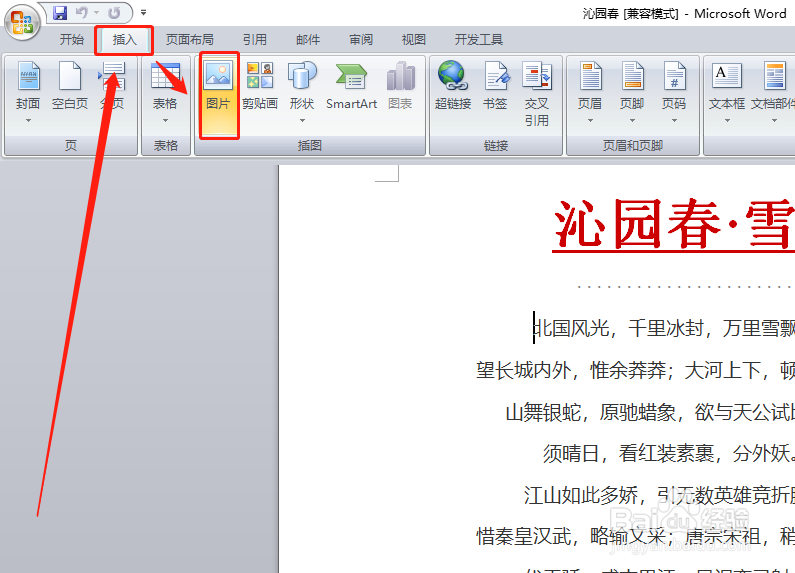
2、在文件夹中选择一张图片,然后点击“插入”。
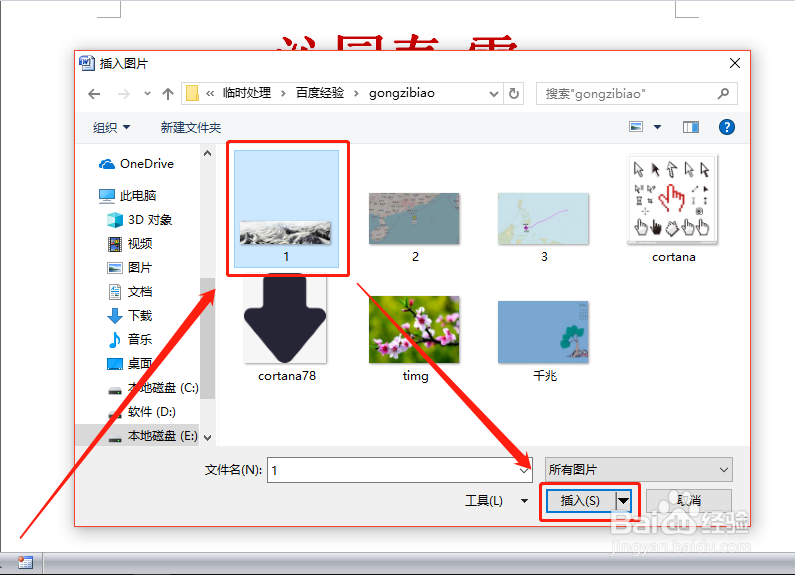
3、图片就插入到文档了。
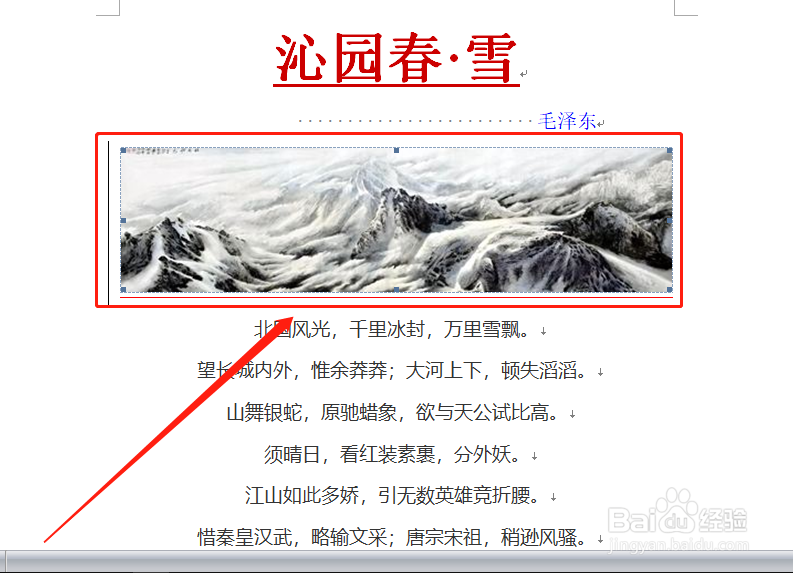
1、点选图片,然后点击功能区中对齐位置,即可调整图片的位置。

2、也可以点击“格式—大小”,在“大小”功能区点击右下角箭头,在弹出窗口中对图片大小进行精准设置。
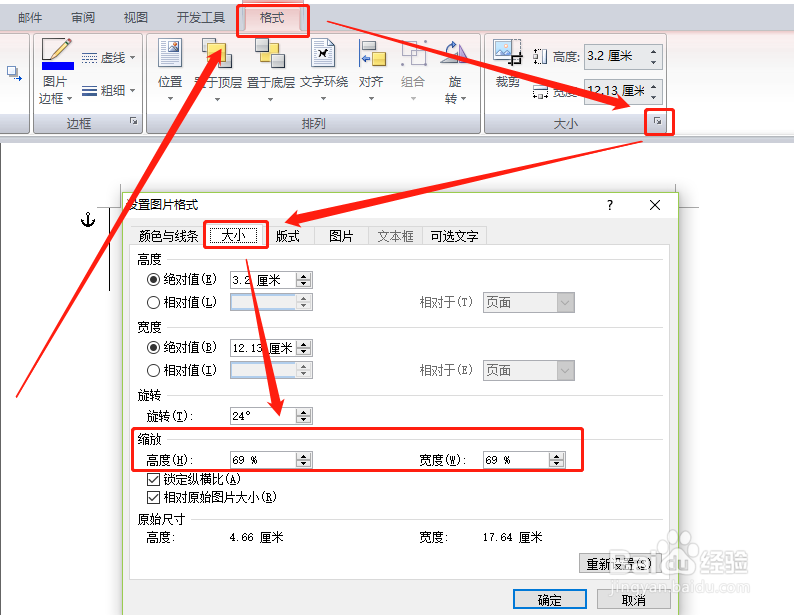
3、特别需要注意的是,如果要保持图片的等比例绽放,一定要勾选弹出框中的“锁定纵横比”。
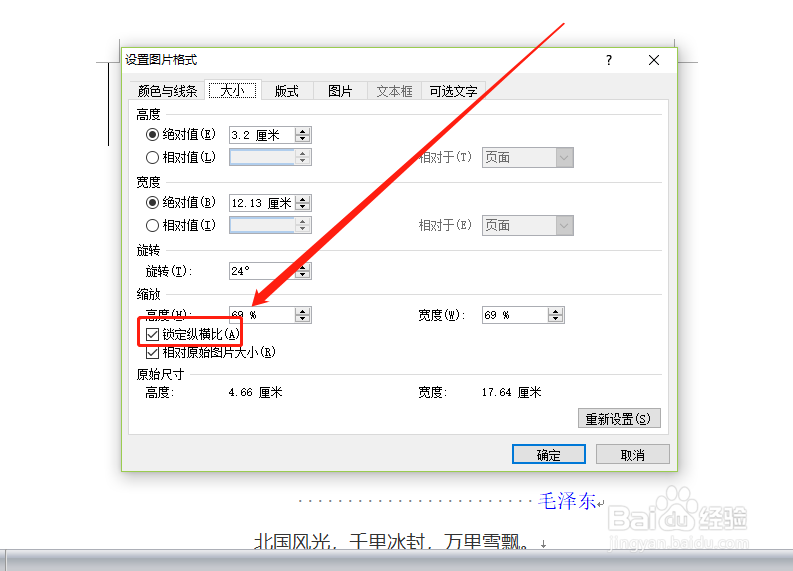
1、点选图片,然后点击“格式—位置”,从下拉菜单中选择一种与文字排放的方式,即可将图片与文字更好地一个整体。
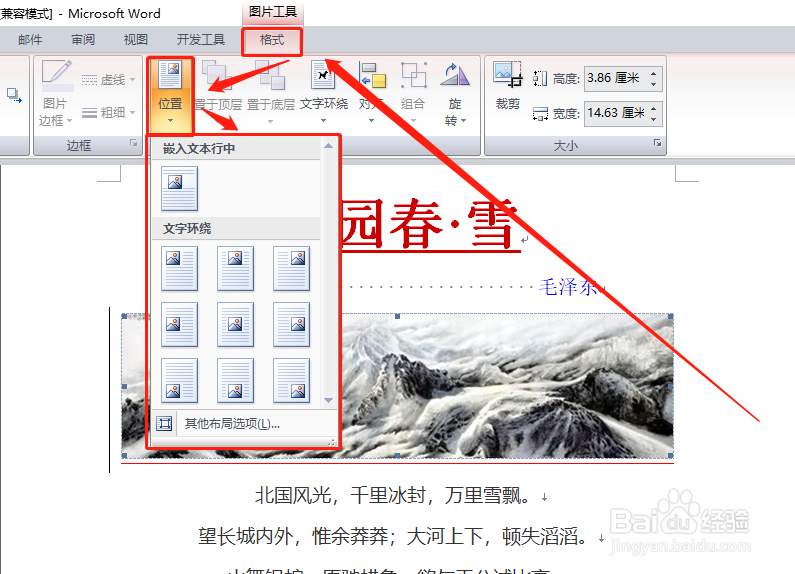
1、点击图片,将鼠标指向其调整块,当出现双向箭头时,拖即可调整图片的大小。
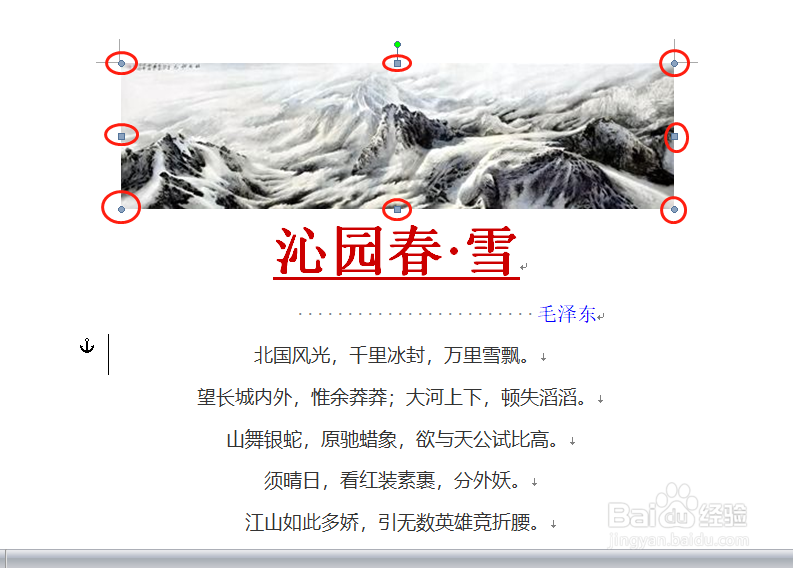
2、上面调整方式是任意调整,图片会发生变形,如果要等比例放大或调小图片,则按下【Shift】键,然后再拖调整块。
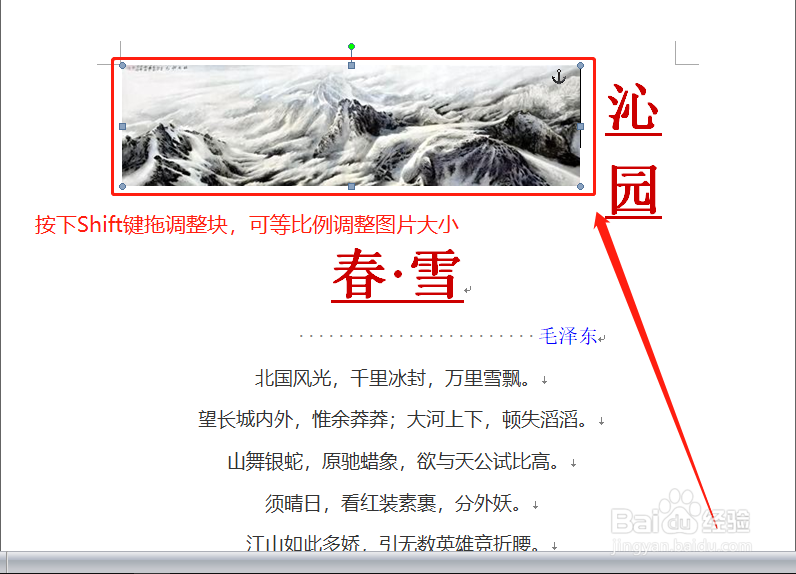
3、也可以点击“格式—大小”,在“大小”功能区点击右下角箭头,在弹出窗口中对图片大小进行精准调整。
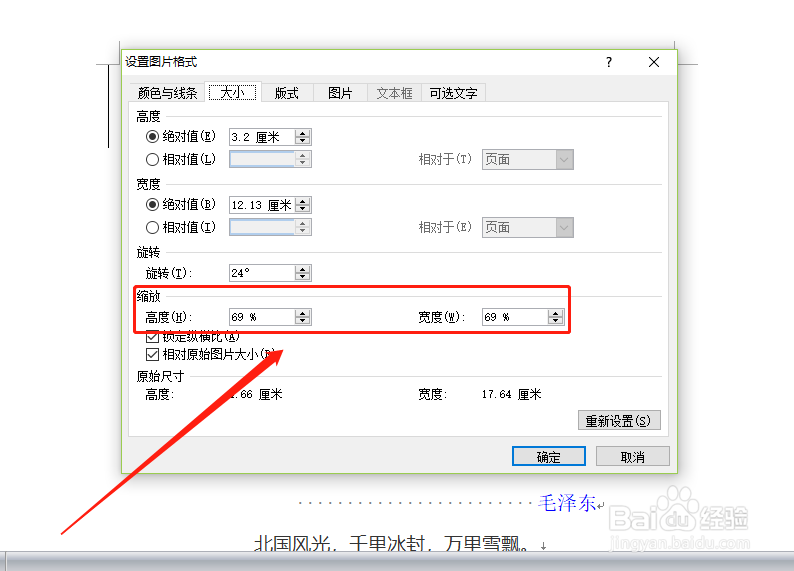
1、点击图片,图片上方会出现一个旋转按钮,鼠标指向它,当出现带箭头的旋转标时,即可按下旋转图片。
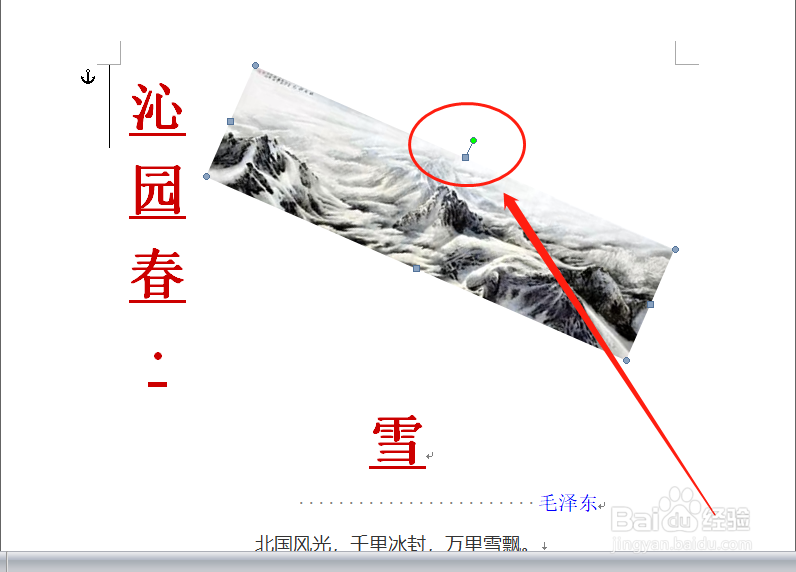
2、也可以点击“格式—旋转”,在下拉菜单中选择上下、左右、左转90度、右转90度等进行精准旋转。
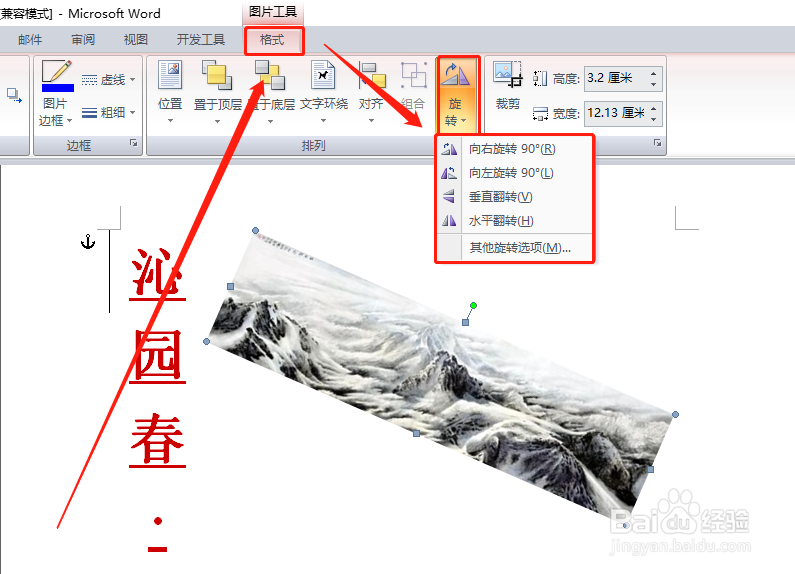
3、或在下拉菜单中点击“其它旋转选项”,在弹出窗口中,对旋转角度进行精准设置。
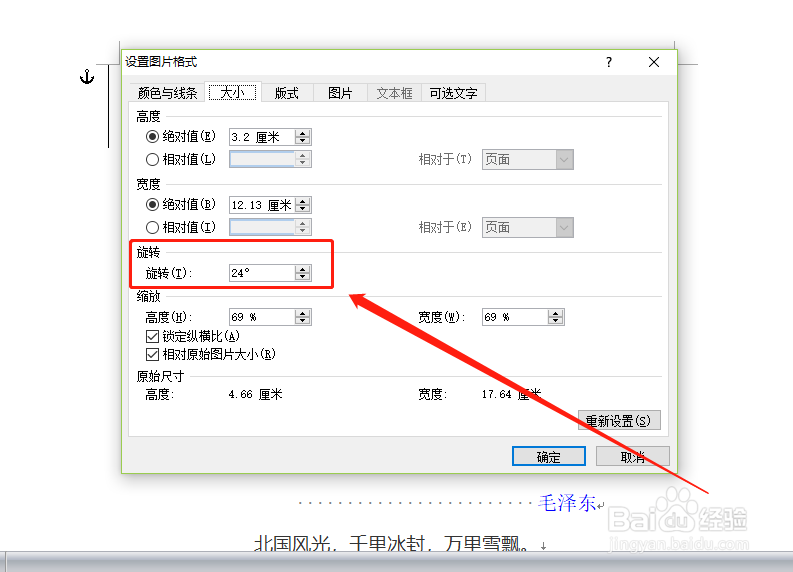
1、点选图片,然后点击“阴影”,在下拉菜单中选择一种喜欢的阴影效果,即可快速实现立体效果。
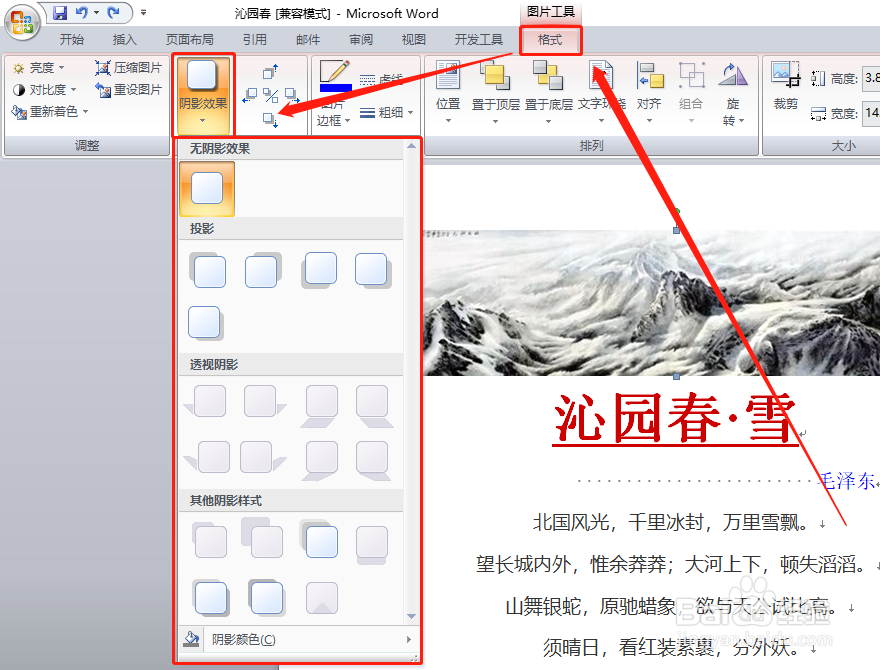
1、点选图片后,在工具栏中的“调整”和边框功能区,可以对图片添加各种边框,还可以调整图片的亮度、对比度等。
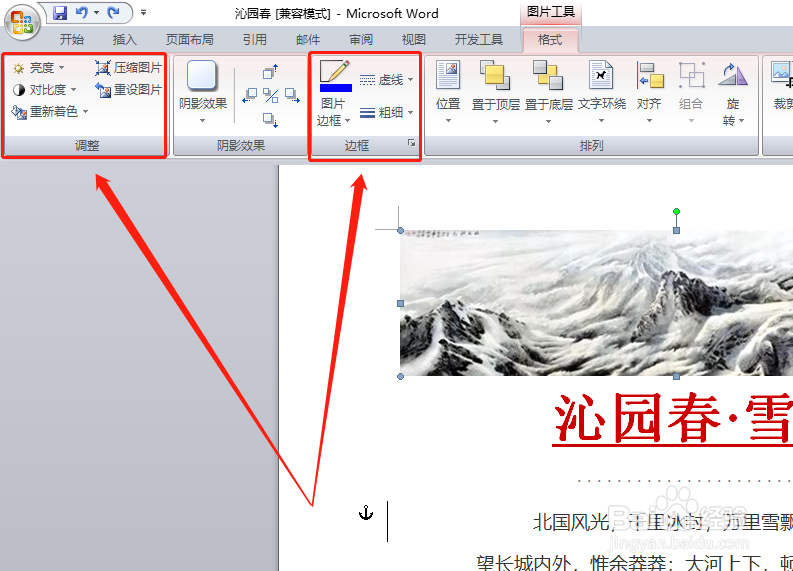
1、在word文档中什么程度合适的图片,可以使文档图文并茂,更具可读性,更加赏心悦目。
2、按照上面介绍的方法,可对图片进行很好的编辑,效果也会变得更好,虽然较多,但都很简单。
3、感谢您对小编的关注!
了解更多知识,请参见下面链接。
声明:本网站引用、摘录或转载内容仅供网站访问者交流或参考,不代表本站立场,如存在版权或非法内容,请联系站长删除,联系邮箱:site.kefu@qq.com。
阅读量:154
阅读量:182
阅读量:111
阅读量:113
阅读量:152